※このページには広告を含むことがあります。
このような悩みを解決します。
皆さんは仕事にどのタスク管理ツールを使っていますか?
仕事を効果的・効率的に進めるにはタスク管理が欠かせません。タスク管理を上手く仕事に取り入れると、仕事の抜け漏れを減らせる・チームの業務が円滑化する・残業が減りプライベートも充実するなどのメリットがあります。
ただし「自分に最適なツール」を見つけることは難しく、役職・職種により必要な機能も異なり数年ごとに最適なツールも変わります。新たなツールを比較検討し、過去のツールから移行する手間もかかります。

実際に私も営業職として既存顧客100社・500名以上を抱えつつ新規開拓を行い、経験年数に応じて悩みに応えるツールに移行し、以降には毎回手間がかかりましたが実務に役立っています。
そこでこのページでは私の実体験も踏まえて、おすすめのタスク管理ツールと機能ランキングを、実際に操作して徹底調査したうえで紹介します。
このページを読むとだいたいの悩みを解決できるタスク管理ツールを知れて、自分に最適なタスク管理ツールを見つけるきっかけになります。
私が実際に使ったうえでおすすめできるタスク管理ツールは以下3つです。
| ツール名 | ロゴ | リンク | 特徴 |
|---|---|---|---|
| Notion | 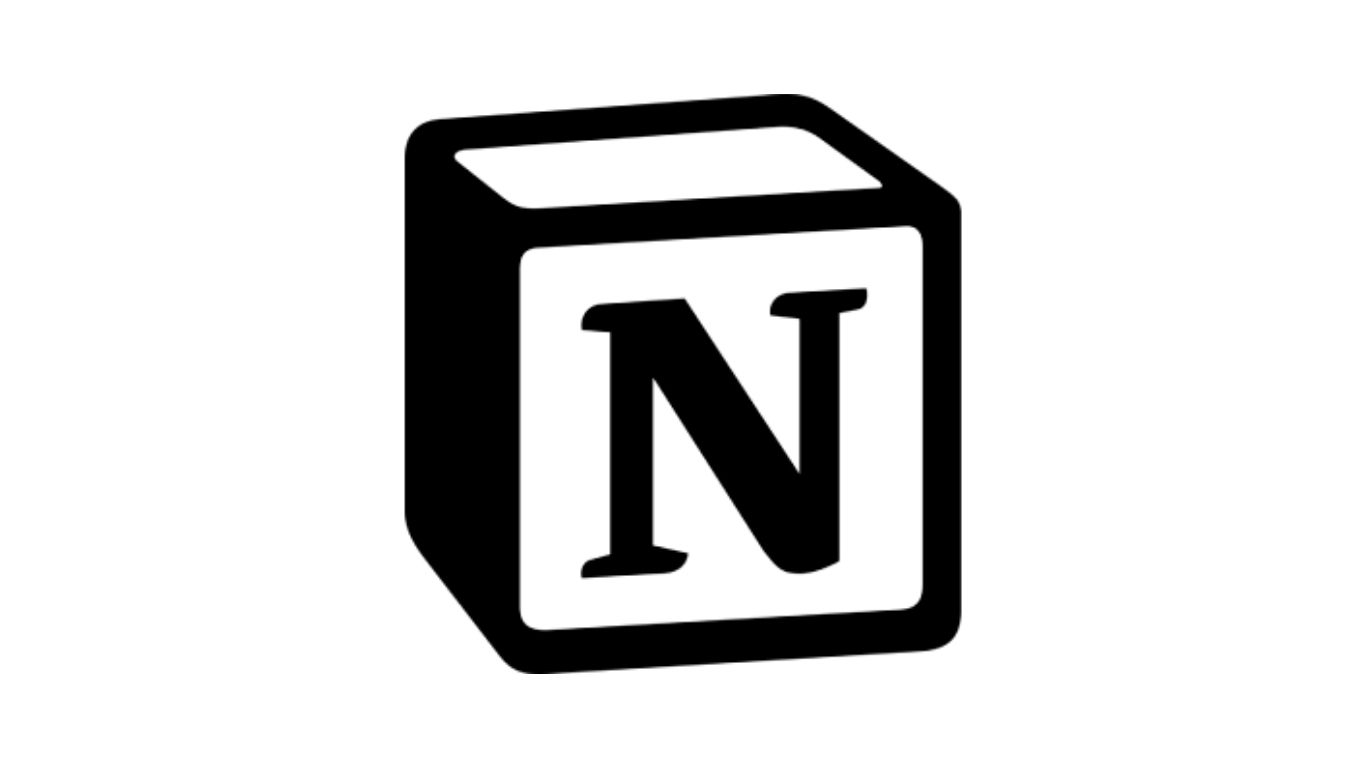 | 公式HP | ・高機能さNo.1(よき改善調べ) ・シンプル~応用まで自由自在! ・他業務にも活用でき、AIも搭載! |
| Backlog | 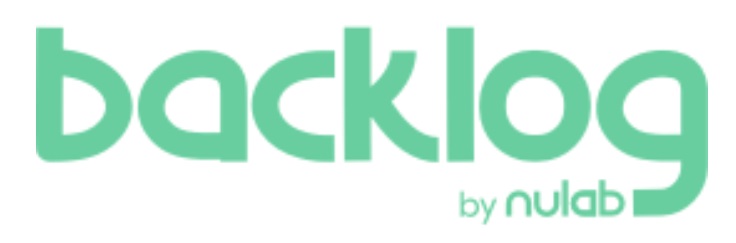 | 公式HP | ・日本発で歴史が長く、安心感が強い。 ・モバイル操作でも使いやすい! ・数少ないチーム単位の料金体系で割安! |
| Asana | 公式HP | ・すぐタスク管理を始められる ・タスク、プロジェクト管理に特化した見た目 ・有料プランではタスクや時間をグラフ化できる |
自分に最適なツールを取り入れてタスク管理を実践し、仕事の生産性をあげましょう!

-
- 中小メーカーの営業職
…既存顧客100社500名以上、新規営業も行う
≫実務に活かせる!業務効率化のアイデア集
- 中小メーカーの営業職
-
- 業務効率化のために始めたタスク管理歴10年
…手書きメモ→iPhone純正メモアプリ→Googleカレンダー→Notion
≫Notionのおすすめタスク管理テンプレート
- 業務効率化のために始めたタスク管理歴10年
-
- 営業成績
…2023年:前年対比131.9%・目標対比118.3%
…2024年:前年対比99.2%・目標対比89.3%
- 営業成績
タスク管理・ToDo管理とは?

タスク管理・ToDo管理は、ビジネスの成功や私生活で豊かに暮らすために必要不可欠な作業で、日々の業務やプロジェクトを整理し優先順位をつけて進捗を管理することです。
特に、タスク・ToDoリストを使った管理方法で効率的かつ生産的に業務に取り組めます。
タスク管理ツールとは?
タスク管理・ToDo管理ツールとは、タスク管理の機能に特化したWebツールで、ビジネスパーソンにとって仕事の成果をあげ続けるために必要不可欠です。
タスク管理ツールを使うことで、業務やプロジェクトを簡単に整理でき、優先順位をつけて進捗を管理することに役立ちます。
例えば以下のような機能があります。
- 表示方法を変える
…タスクの見え方を自由に変えられ、視認性があがり管理しやすいです。
例えば営業職の場合、リスト(メモ帳のような見た目)・テーブル(Excelのような表形式)・カンバン(付箋を並べたような形式)・カレンダー・ガントチャート(時系列の長さを視覚化)を日常的に使います。 - 通知(リマインド)機能
…指定日時に通知させ、タスクの抜け漏れを防ぎます。通知方法には、モバイルのプッシュ通知・メールを送付・ツール内の通知ボックスに表示などの種類があります。
例えば営業職の場合、重要な業務・外出中にやるべき作業などにモバイルプッシュ通知を活用します。 - テンプレート
…定型タスクはテンプレートに登録して呼び出すと、作業の抜け漏れを減らしつつ精度をあげられます。
例えば営業職の場合、仕事の振り返り・商談準備・販売条件の処理などをテンプレート化します。 - 繰り返し
…定型タスクを「繰り返し」に設定することで、タスク作成の手間を省き、抜け漏れも減らせます。
例えば営業職の場合、仕事の準備(毎日)・売上の進捗確認(毎週)・会議資料の作成(毎月)などの業務に「繰り返し」を設定します。 - 自動化
…タスク管理作業を自動化すると、作業効率があがります。自動化機能のほとんどが有料です。
例えば営業職の場合、タスクや案件のカテゴリ付け・タスクの完了化などの作業を自動化できます。
これらの機能はメモ帳のようなアナログツールにはない使い勝手の良さが特長です。

実際に私も上記の機能をほとんど無料で使えるツール「Notion」を使い、管理作業を効率化しています。
タスク管理とプロジェクト管理の違い
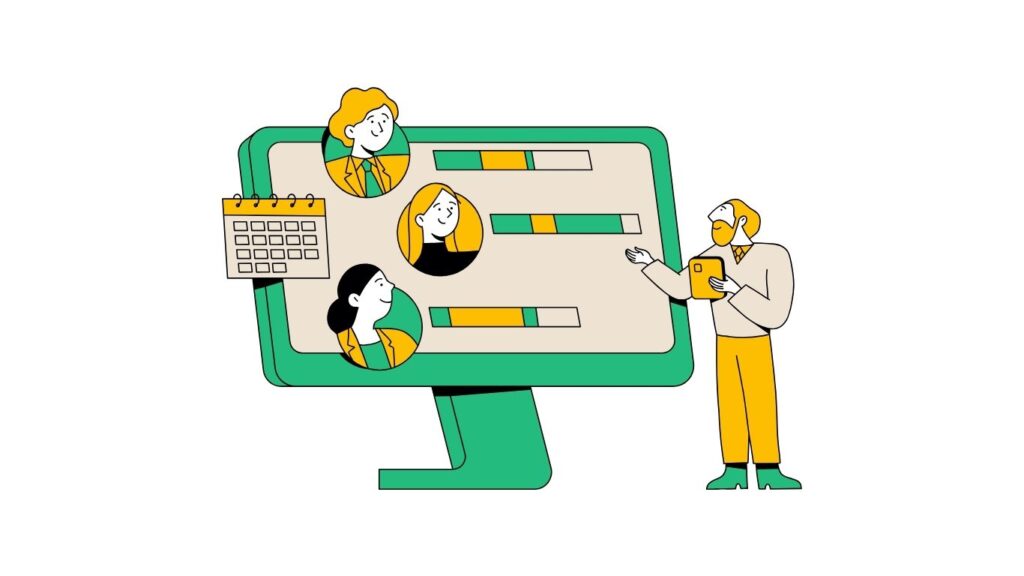
「タスク管理」と「プロジェクト管理」は、目指すゴールは同じですが、目的と方法が異なります。どちらも仕事で成果をあげるために行いますが、タスク管理は短期的・プロジェクト管理は中長期的な目線で管理する点が異なります。
| 特徴 | タスク管理 | プロジェクト管理 |
|---|---|---|
| 定義 | 目標達成のために 必要な作業を細分化して 管理する | プロジェクトを成功させるため 関連する複数のタスクの 進捗確認・計画変更を行う |
| 対象 | 1つのタスク | 複数のタスク プロジェクト全体 |
| 目指すゴール | 仕事で成果をあげる | 仕事で成果をあげる |
| 目的 | タスクを終える 抜け漏れを防ぐ | プロジェクトの成功 |
| 方法 | タスクをリストアップ 優先順位を付ける | プロジェクトの計画を立てる タスクを実行する |
| ツール | タスク管理ツール メモ帳 カレンダー | プロジェクト管理ツール タスク管理ツール カレンダー |
タスク管理はToDoリスト・タスク管理ツールなどを用いて日々の業務を整理し、個人・チームで作業を効率的かつ効果的に進めます。
プロジェクト管理は、複数のタスクや作業の進捗を追跡し、中長期的な目標を達成します。
タスク管理もプロジェクト管理も、業務に応じて使い分けることが大切です。
タスク管理のメリット
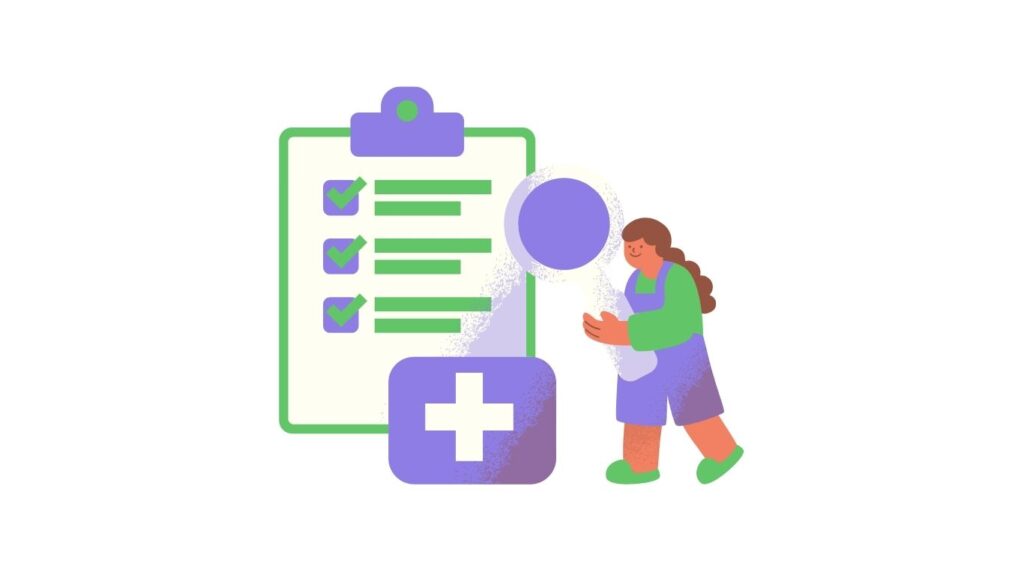
タスク管理を取り入れると主に「効果的かつ効率的な業務遂行」「モチベーションの維持」「継続的な成果」のメリットがあります。
具体的なメリットは以下の7つです。
- 業務を思い出す時間と労力が減る
…業務量が増えると記憶に頼るだけでは管理の限界があり、タスク管理を行うと記憶していた作業を思い出す時間と労力が減ります。記憶する必要もなく、脳のリソースを他の業務にも活用できます。 - 仕事の抜け漏れを防げる
…職務経験年数が増えるにつれてやるべき仕事が増えても、タスク管理により抜け漏れを起こしにくいです。 - 時間対効果の高い業務を優先できる
…タスクに重要度や想定売上などの情報を付与し、優先順位の高いタスクを見つけられます。 - 進捗を一目で把握できる
…タスクが「終わった」「終わっていない」などの進捗を一目で把握でき、次にやるべきことが明確にわかります。 - 1日の計画を立てやすい
…タスクのリスト化により今日終えられない業務が事前にわかり、対策を実施できます。 - モチベーションがあがる
…1日の作業を客観的に把握できて振り返りもしやすく、気持ちに余裕を持つことで業務に集中して取り組める - 業務量が増えても挫折しない
…タスク量が増えても基本的に同じ方法を実践するだけで良い
タスク管理を行うとこれらのメリットがあり、個人の生産性向上やモチベーション維持だけでなく、チームの業務効率化にも効果的です。
タスク管理が必要な理由
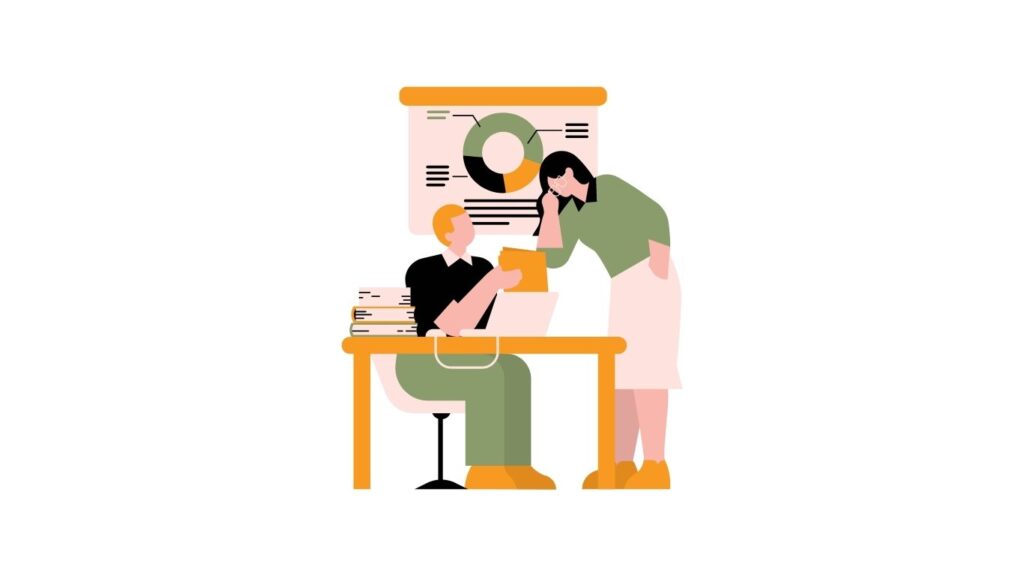
タスク管理は、仕事を効率的に進め、確実に目標を達成するために不可欠です。「抜け漏れを防げる」「優先順位が付けられる」「進捗を可視化できる」などのメリットがあります。
誰でも多くのタスクを抱えると「何をすべきか」「どれが重要か」を忘れます。特に営業職のような多くの顧客や案件を同時に抱えると、タスクの抜け漏れが起きやすく、優先順位もわかりづらいです。
タスク管理は以下4つの課題を解決すために必要です。
- 抜け漏れを防ぐ
…ビジネスパーソンなら誰でも職務経験が長くなるにつれてタスク量が増え、記憶に頼るだけでは抜け漏れが起きます。抜け漏れを防ぐためにタスク管理が効果的です。
例えば営業職の場合、 A社への見積提出・B社へのフォロー電話・C社への資料送付など、やるべきことをリスト化すると抜け漏れを減らせます。 - 進捗の可視化
… 各タスクが「未着手」「進行中」「完了」のどれかが分かると、全体の進捗を把握しやすく、抜け漏れ防止や計画修正に役立ちます。 - ワークライフバランスを保つ
…プライベートの時間を充実させるためには、限られた時間で成果あげる必要があり、仕事の質をあげて残業を減らす工夫役立ちます。
例えば「今日中に対応すべき最重要タスク」「今週中に対応すべきタスク」「来週以降で良いタスク」と分け、優先順位をつけて効率的に時間を使います。 - コスト削減
…企業が継続的に利益を出すには無駄なコストを減らす必要があります。タスク管理を通じて業務を可視化すると、無駄な業務を削減し生産性を向上できます。 - 人手不足
…現代日本は人口減少により働き手が減っています。社会が経済成長を続けるには、少ない労働力でこれまで以上の成果を生み出す必要があり、1人当たりの生産性の向上が必要です。
これらの理由から、タスク管理を実践することは「個人」「会社」「社会」のそれぞれにメリットがあり、誰でも身につけるべき必須のスキルです。

実際に私もタスク管理を行わない時期は顧客からの依頼を忘れ、トラブルになりました。タスク管理を実践してからはそのようなミスを減らせました。
タスク管理が上手い人・下手な人の特徴

タスク管理が上手い人は主に「計画」「優先順位」「振り返り」の3つを実践し、業務の優先度に基づいてリソースを配分し、適切な順番でタスクを継続的に遂行します。一方で下手な人のタスク管理は「突発的」「タスク過剰」「完璧主義」という特徴があり、やるべき業務に取り組めず無駄が生じます。
そもそもタスク管理とは、単なる「リスト作成」ではなく「限られた資源で最大の成果を出すための準備」です。上手い人は目標から逆算して計画を立て、状況に応じて優先順位を見直し、定期的に進捗を確認して改善するサイクルを自分で実践できます。
以下の特徴を参考に、タスク管理をうまく実践しましょう。さらに目標から逆算して必要な行動を決めると、やることが明確になり、ストレスも軽減できて一石二鳥です。
| タスク管理が上手い人 | タスク管理が下手な人 | 説明 | |
|---|---|---|---|
| 計画 | 立てる | 立てない | 1日の計画を綿密に立て 実現可能性の高い作業時間を 確保します。 例えば、朝一に今日のタスクを確認し タスクと時間を見積もります。 |
| 明確な タスク作成と 整理 | 得意 | 苦手 | 一目見てタスクを開始できるよう 必要な情報を記載します。 例えば、 A社のBさんにC商品の見積を送付など 完了状態が明確にわかるよう 5W2Hを意識します。 |
| タスクの整理 | している | していない | タスクを種類ごとに分類し 効率的に作業を終えます。 例えば、すぐ終わるメール返信 ・時間がかかる市場分析 ・重要な新規開拓など業務内容に応じ 必要なカテゴリーに分けます。 |
| タスクの細分化 | 得意 | 苦手 | 業務に取り掛かりやすいよう 難易度の高いタスクは 細かな作業に分割します。 |
| 優先順位 | つける | つけない | 業務の順番を判断しやすくするため 何が優先かを把握し 業務の優先順位を決めます。 例えば、成果に直結する商談を優先し メール確認・定型作業を後回しにします。 突発的なタスクが入っても 他のタスクとの重要度を冷静に比較し 実行するタスクを選びます。 |
| 期限 | 設定する | 設定しない | 納期遅れ・作業漏れを防ぐため 業務の期限を設定し スケジュールを意識します。 |
| 目標時間 | 決める | 決めない | 集中して作業に取り組むため 1つの作業にかける時間を設定します。 |
| 所要時間 | 把握している | 把握していない | 各タスクにかかる時間を把握し 1日で終わる作業を予測します。 例えば、見積作成に30分 ・商談準備に15分など 過去の実績を参考に所要時間を把握し 今日やるタスクが終わるかを予測します。 |
| スケジュール | 余裕を持つ | 余裕を持たない | 突発的なタスクに備えて 計画的に余裕時間を確保し 変化に柔軟な対応を行います。 |
| 振り返り | 時間を持つ | 時間を持たない | 業務の振り返りを行い 今後の業務改善に役立てます。 例えば、1日の終わりに完了タスク ・残ったタスクを確認し 翌日の計画に活かします。 週に1回は作業に時間がかかった理由 ・改善点を考えます。 |
| 客観視 | する | しない | 終えたタスク数やかかった時間を記録し 客観的に業務を振り返り、評価します。 |
| 向上心 | ある | ない | 日々の成果に満足せず 昨日より少しでも働きやすく 成果をあげたいと意欲的です。 |
| 継続 | している | してない | 長期的な成長を目指し タスク管理を続けます。 |
| ツール | 活用する | 活用しない | 頭の中だけでタスクを整理せず タスク管理作業の効率化のため 自分の得意なツールを使います。 |
| 他人 | 頼る | 頼らない | すべてを自分でやろうとせず 他メンバーにも業務を割り振ります。 |
| 無理な依頼 | 断る | 断らない | 無理な依頼を断ると同時に 現在の業務内容・いつまでにできるか を報告します。 |
これらの特徴を意識し少しずつ実践し続けることで習慣化し、始めは不安に感じても仕事の成果と精神的な余裕を生み出せます。自身の時間を「最も価値を生むタスク」に集中投下できるよう、タスク管理を実践しましょう。

実際に私も10年以上タスク管理を実践し、昔は目の前の作業を優先させ、成果をあげづらい環境でした。今では成果に直結する業務を見分けて優先的に時間を割き、仕事の成果をあげつつ、気持ちに余裕を持ち働けています。
おすすめのタスク管理ツール3選

おすすめのタスク管理ツールは以下の3つです。
| ツール名 | リンク | ダウンロード | よきの評価 満点237 ※基準 | 特徴 | 機能 | 料金 | パソコンで 利用可 | スマホで 利用可 |
|---|---|---|---|---|---|---|---|---|
Notion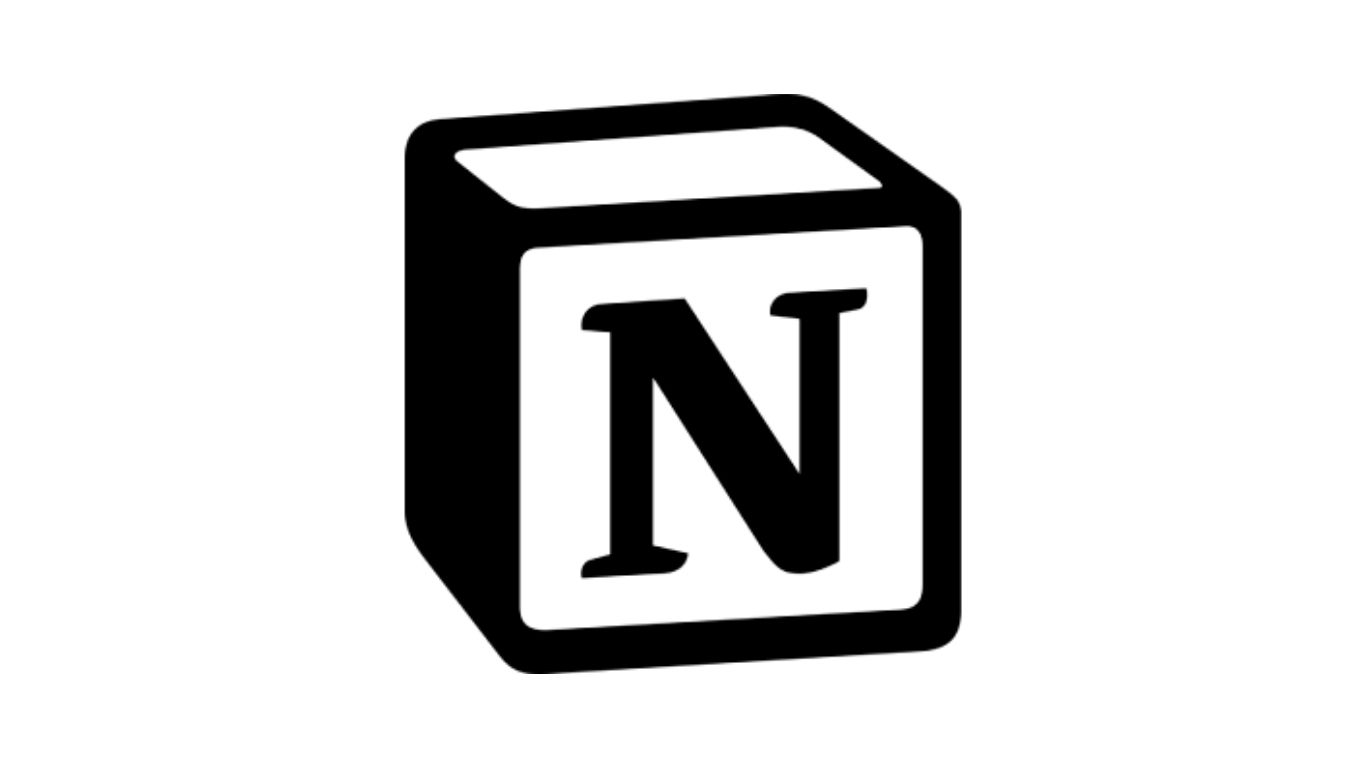 | 公式HP | PC iPhone Android | 165 | ・高機能さNo.1(よき改善調べ) ・シンプル~応用まで自由自在! ・他業務にも活用でき、AIも搭載! | ・7種のビューが無料 ・設定項目の追加と編集 ・Notion AI など | ・フリー 無料 ・プラス 月1,650円/人~ ・ビジネス 月2,500円/人~ ・エンタープライズ 月3,300円/人~ ※追加:Notion AI 月1,350円/人~ | ◎ | ◎ |
| Backlog | 公式HP | PC(有料) iPhone Android | 111 | ・日本発で歴史が長く、安心感が強い。 ・モバイル操作でも使いやすい! ・数少ないチーム単位の料金体系で割安! | ・2種のビューが無料 ・設定項目はデフォルトで14個 ・タスクの完了数を棒グラフで表示可能 | ・フリー 無料 ・スターター 月2,821円/スペース~ ・スタンダード 月16,720円/スペース~ ・プレミアム 月28,215/スペース~ ・プラチナ 月78,375/スペース~ | ◎ | ◎ |
| Asana | 公式HP | PC iPhone Android | 143 | ・すぐタスク管理を始められる ・タスク、プロジェクト管理に特化した見た目 ・有料プランではタスクや時間をグラフ化できる | ・3種のビューが無料 ・豊富な連携ツール | ・Basic 無料 ・Premium 月1,200円/人~ ・Business 月2,700円/人~ ・Enterprise お問い合わせ ・Enterprise+ お問い合わせ | ◎ | ◎ |
おすすめツールの選定方法と理由
今回、おすすめツール3選は以下の手順で選びました。
- 「タスク管理ツール」のGoogl検索結果100ページに出てくるツールを抽出(2023年2月時点)
- パソコンとスマホで併用・同期でき、個人で無料利用できるツールを厳選
- 私が実際に操作して、可能な操作を3つの視点で点数化
まずは数あるタスク管理ツールから、網羅的に自分の求める機能があるものを選びたく、Google検索結果100ページに出てくるタスク管理ツールを抽出しました。
さらに前提条件としてパソコンとスマホで併用・同期でき、個人で無料利用できるツールを91個に厳選しました。この91個のタスク管理ツールはページ下部で紹介します。
その中から外出中にもタスク管理の情報を「どこでも見ることができる」環境で業務効率化し、会社に頼らず「個人で」使い始められ、使い勝手を試したうえで選ぶため「無料で使える」ことを条件に、26個厳選しました。
その中からタスク管理として魅力に感じるポイントを以下3点をもとに点数化しています。
- 成果につながる機能がある|31項目
- タスク管理作業が効率的|13項目
- 無料で使える|3項目
これら3点の具体的な機能・操作は以下の通りです。(四角をクリックすると開きます。)
- 表示方法|リスト(テーブル)、カレンダー、カンバン(ボード)、ガントチャート、バーンダウン(アップ)チャート
- タスク数の上限なし
- 開始日時と終了日時を記録できる
- 締め切り(期限)を設定できる
- リマインド機能で抜け漏れを防げる|デスクトップ・メール・ボックス
- タスクごとにリマインドを設定できる
- 過去のタスクが消えない
- タスクの詳細を記載できる
- サブタスクを登録できる
- 前後(依存)関係を登録できる
- 優先度を登録できる
- タスクをカテゴリ分けできる
- タスクをカテゴリ分けを2以上できる
- 作業予定時間を設定できる
- 作業予定時間の合計を自動計算できる
- 作業実績時間を設定できる
- 作業実績時間の合計を自動計算できる
- タスク時間を計測できる
- 作業時間のレポート・統計が取れる
- タスクの並び替えが可能
- 外部カレンダーと連携できる
- 外部カレンダーと常時連携できる
- 外部ツールと連携できる
- 外部ツールと連携できる数
- API連携できる
- カレンダーの表示期間を月・週・日に切替可能
- カレンダー内でタスクを上下並び替え可能
- ガントチャートで表示期間を月・週・日に切替可能
- カンバンでタスクを上下並び替え可能
- カンバンの名称を変更可能
- カンバンの枚数を追加可能
- スマホで使える|アプリ・ブラウザ
- 一括編集が可能
- ショートカットキーが有効
- マークダウン記法が使える
- タスクを複製できる
- タスクを検索できる|絞り込み・日別に見れる・見やすいか
- タスクテンプレートを登録できる
- タスクの詳細の表示方法が簡単か
- タスクの繰り返し登録ができる
- タスクの一括登録が可能
- タスクをエクスポート(外部ファイルへ移行)できる
- 日本語で使えるか
- 操作方法・サポートは日本語か
- 無料のまま継続使用できる
- 初期費用が無料
- 有料プランで無料トライアルが可能
点数は、上記の各操作について以下の内容で評価した合計点数を算出しています。
- ◎|3点 標準機能かつ無料で使える
- ◯|2点 有料で使える
- △|1点 制限つきで使える(手間がかかるなど)
- —|0点 操作不可能

点数が高いと「高機能」、低いと「シンプルな使い勝手」ということですね。
以上の手順で仕事で使えるおすすめのタスク管理ツールを選定しました。
Notion|シンプル~応用まで自由自在
Notionはタスク管理やメモなど仕事で幅広く活用できる、万能ツールです。
| ツール名 | Notion |
|---|---|
| ロゴ | |
| リンク | 公式HP |
| ダウンロード | PC iPhone Android |
| 評価ポイント (満点243) | 165 |
| 特徴 | ・高機能さNo.1(よき改善調べ) ・シンプル~応用まで自由自在! ・他業務にも活用でき、AIも搭載! |
| 機能 | ・7種のビューが無料 ・設定項目の追加と編集 ・Notion AI など |
| 使用感 | ・ショートカット・マークダウン記法に対応 ・ページが増えると動作が重い ・オフラインでもタスクの追加が可能 |
| 料金 | ・フリー 無料 ・プラス 月1,650円/人~ ・ビジネス 月2,500円/人~ ・エンタープライズ 月3,300円/人~ ※追加:NotionAI 月1,350円/人~ |
| パソコン利用 | ◎ |
| スマホ利用 | ◎ |
- タスク管理の設定や使い勝手にこだわりたい!
- いずれは完了タスクの記録をデータとして振り返りたい!
- 他業務も効率化したい!
タスク管理の自由度が格段に高く、自分好みの設定を細かく追及でき、使っていて気持ち良いです。
デメリットは使いこなすのが難しく操作に慣れるまで時間がかかることです。Notionテンプレートを活用すると簡単に始められます。
シンプルから応用使いまで自由自在で、慣れに応じて少しずつ機能を追加していくと、自分に最適化なタスク管理ツールとして使えます。
Notionの特徴
- 無料で使える機能数No.1
- 高機能かつ、シンプル~応用まで自由自在
- さらに他業務にも展開でき、活用の幅が大きい!
Notionは無料プランで使える機能が圧倒的に多いです。例えば他のツールでは有料の(もしくは使えない)以下の機能も、Notionでは無料で使えます。
- 7種類の表示方法(ビュー)
…「リスト」「テーブル」「ボード」「カレンダー」「タイムライン」「ギャラリー」「チャート(グラフ)」 - 設定項目を自由に追加、編集、順番の入れ替え
…タスクのカテゴリ分けを詳細にできて、優先順位付けや、記録を取り仕事の振り返りにも使える - 項目を非表示にしてシンプルに使う
…初心者から上級者まで長い期間使える
またメモ・情報集約・Wikiなどの他業務にも使えて、ツールの集約が可能です。
Notionの機能
基本機能は下表の通りです。
| 機能 | 使用可否 |
|---|---|
| リスト | ◎ |
| テーブル | ◎ |
| ボード | ◎ |
| カレンダー | ◎ |
| タイムライン (ガントチャート) | ◎ |
| ギャラリー | ◎ |
| 設定項目の追加 | ◎ |
| 設定項目の編集 | ◎ |
| AI | ○ 有料 |
| オートメーション (自動化) | ○ 有料 |
有料プランの「オートメーション」「Notion AI」を使うと、さらにタスク管理の作業効率をあげられます。
Notionの使用感
- ショートカットキー・マークダウン記法に対応し、操作が快適
- ページが増えると動作が重い
…考慮したページ設計が必要です。 - オフラインでもタスク(ページ)の追加が可能
…ただしテンプレート・ボタン・リレーションなどの読み込みはできず、本領発揮にはオンライン環境がおすすめです。
Notionでは「ショートカットキー」「マークダウン記法」に対応し、Notionの操作や文章入力などを快適に行えます。例えば[Ctrl]+[N]で新たなページを追加・「[]+[半角スペース]」でチェックボックスを作成などの操作は頻繁に使います。
またNotionは1ページ内の情報量が多いと動作が重たく、ストレスに感じます。利用環境に応じたページ設計(読み込み制限を設定する・ページごとにカテゴリ分けするなど)を行うことで、快適な動作速度を維持できます。
オフラインでもタスク(ページ)の追加が可能ですが、データベーステンプレート・ボタン・リレーションは読み込めません。Notionの本領を発揮するには、オンライン環境が必須です。
Notionの評価ポイント|165点
よきの評価ポイント合計は165点でした。(※点数化の基準はこちら)
- 成果につながる機能|108/114点
- 作業性が良い機能|48点
- 無料で使える|9点
各操作ごとの評価内容は、四角をクリックしてご確認ください。
| 内容 | 評価 |
|---|---|
| 表示方法 リスト(テーブル) | ◎ |
| 表示方法 カレンダー | ◎ |
| 表示方法 カンバン(ボード) | ◎ |
| 表示方法 ガントチャート | ◎ |
| 表示方法 バーンダウンチャート | ○ 外部ツールと連携 |
| タスク数の上限なし | ◎ フリープランは 個人利用時のみ |
| 開始日時と終了日時を記録 | ◎ |
| 締め切り(期限)を設定 | ◎ |
| リマインド機能 | ◎ |
| タスクごとに リマインド設定できる | ◎ |
| デスクトップ通知が有効 | ◎ |
| メール通知が有効 | ◎ |
| 通知ボックスで リマインド表示される | ◎ |
| 過去のタスクが消えない | ◎ |
| タスクの詳細を記載できる | ◎ |
| サブタスクを登録できる | ◎ |
| 前後(依存)関係を登録 | ◎ |
| 優先度を登録できる | ◎ |
| タスクのカテゴリ分け | ◎ |
| タスクのカテゴリ分け 2つ以上 | ◎ |
| 作業予定時間を設定 | ◎ |
| 作業予定時間の合計を 自動計算 | ◎ |
| 作業実績時間を設定できる | ◎ |
| 作業実績時間の合計を 自動計算 | ◎ |
| タスク時間を計測できる | ◎ |
| 作業時間のレポート・統計 | ○ 外部ツールと連携 |
| タスクの並び替えが可能 | ◎ |
| 外部カレンダーと連携 | ◎ |
| 外部カレンダーと常時連携 | ◎ |
| 外部ツールと連携 | ◎ |
| 連携できる外部ツール数 | 79 |
| API連携できる | ◎ |
| カレンダーの表示期間を 月・週・日に切替可能 | ○ 月・週のみ |
| カレンダー内で タスクを上下並び替え可能 | ◎ |
| ガントチャートで表示期間を 月・週・日に切替可能 | ◎ |
| カンバンで タスクを上下並び替え可能 | ◎ |
| カンバンの名称を変更可能 | ◎ |
| カンバンの枚数を追加可能 | ◎ |
| 内容 | 評価 |
|---|---|
| スマホで使える|アプリ | ◎ |
| スマホで使える|ブラウザ | ◎ |
| 一括編集が可能 | ◎ |
| ショートカットキーが有効 | ◎ |
| マークダウン記法が使える | ◎ |
| タスクを複製できる | ◎ |
| タスクを検索できる | ◎ |
| 検索したタスクを日別に見れる | ◎ |
| 絞り込み検索できる | ◎ |
| タスクテンプレートを登録できる | ◎ |
| タスクの詳細の表示方法が簡単か | ◎ |
| タスクの繰り返し登録ができる | ◎ |
| タスクの一括登録が可能 | ◎ |
| タスクのエクスポート | ◎ |
| 日本語で使えるか | ◎ |
| 操作方法・サポートは日本語か | ◎ |
| 内容 | 評価 |
|---|---|
| 無料のまま継続使用 | ◎ |
| 初期費用が無料 | ◎ |
| 有料プランで 無料トライアルが可能 | ◎ |
Notionの操作画面

Notionは左右2画面に分かれ、右部分「エディター」で好きにページを作ることがメイン機能です。
タスク管理の方法は主に2つ「ページ」「データベース」です。
- 「ページ」にチェックボックスでタスクを記載して管理

- 「データベース」に必要な情報(プロパティ)を追記して管理

おすすめは後者「データベース」のタスク管理です。シンプルな表示から高機能な管理まで対応し、自分に最適なタスク管理を実践できます。「サイドバー」の「テンプレート」を活用すると、簡単に使い始められます。
Notionの料金
Notionの料金プランは2層構造で「プラン」と「追加機能(Notion AI)」に分かれます。
タスク管理に関連する内容を抜粋して紹介します。
| プラン | 月額 1ユーザーあたり | 主な機能 |
|---|---|---|
| フリー | 無料 | ・無制限のタスク(ページ・ブロック)作成 (個人利用時) ・無制限のストレージ ・1ファイルサイズのアップロード上限5MB ・6つのビュー|テーブル、ボード、タイムライン、 リスト、カレンダー、ギャラリー ・プロパティ(情報)の追加 ・タスクのテンプレート作成 ・79種の外部ツールと連携 ・ページ編集履歴の追跡|7日間 ・他データベースと同期|1つ ・他データベースと同期|100行まで ・タスク編集の自動化|Slack通知のみ ・絞り込み検索 ・エクスポート ・ダッシュボードの作成 ・10人以下のゲスト利用 ・ログイン時の二段階認証 など |
| プラス | 年払い1,650円 月払い2,000円 | すべてのフリー機能に加えて ・無制限のタスク(ページ・ブロック)作成 (チーム利用時) ・1ファイルサイズのアップロード上限5GB ・ページ編集履歴の追跡|30日間 ・他データベースと同期|無制限 ・他データベースと同期|2万行まで ・タスク編集の自動化| プロパティ(情報)の変更 ・100人以下のゲスト利用 など |
| ビジネス | 年払い2,500円 月払い3,000円 | すべてのプラス機能に加えて ・ページ編集履歴の追跡|90日間 ・250人以下のゲスト利用 ・SAML SSO など |
| エンタープライズ | 年払い3,300円 月払い4,150円 | すべてのビジネス機能に加えて ・ページ編集履歴の追跡|90日間 ・高度なセキュリティ設定 など |
| 追加機能 | 月額 1ユーザーあたり | 主な機能 |
|---|---|---|
| Notion AI | 年払い1,350円 月払い1,650円 | ・議事録からタスクの抽出 ・次のタスクを作成 など |
Notion AIの年払い(月額1,350円/人)は、4プランのいずれかを年払い契約しているときのみ適応されます。フリープランではNotion AIを年払いで利用できず、月払いのみ可能です。
| 支払方法 | ・クレジットカード ・デビットカード |
|---|
おすすめの料金プランは、まず無料プランで使い始めてオートメーション・Notion AIでさらに作業効率をあげたい場合や、チームで利用・セキュリティ管理が必要な場合に有料プランが最適です。
Notionの利用料金には消費税が含まれず、請求先が日本住所の事業者だと「リバースチャージ方式」で申告と納税が必要です。個人利用だと不要です。
Notionの参考リンク
Notionの詳細とアプリのダウンロードは以下のリンク先を参照ください。
- Notion公式ページ
- PCアプリのダウンロード|Notion公式ページ
- モバイルアプリのダウンロード|iPhone・Android
Notionの口コミ・評判
ユーザーの口コミを良い点・いまいちな点に分けて紹介します。
良い点
「一瞬で同期できる」
「タスクが消えていく気持ちよさ」
「自分で1から決められる」
いまいちな点
「スマホアプリの使いにくさ」
「チームのタスク管理は不便」
「機能がありすぎて作りこみたくなり、時間が潰される」
Notionの会社概要
Notionの会社概要は下表の通りです。
| 企業情報 | 内容 |
|---|---|
| 運営社名 | Notion Labs, Inc. |
| 本社 | アメリカ |
| 提供開始 | 2016年 |
| 創業者 | Ivan Zhao氏、他5名 |
| ミッション | 誰でも思い通りのソフトウェアを 自由自在に作れる世界を ユビキタスな現実にする |
| ユーザー数 | 1億人以上(2024年7月時点) |
| 企業価値 | 100億$(1.5兆円)以上(2021年時点) |
Backlog|日本製で歴史が長い
Backlogは日本製かつ歴史が長い、タスク管理・プロジェクト管理に特化したツールです。
| ツール名 | Backlog |
|---|---|
| ロゴ画像 | |
| リンク | 公式HP |
| ダウンロード | PC(有料) |
| 評価ポイント (満点243) | 119 |
| 操作画面 | ・トップバー ・サイドバー(左部分) ・タスク(右部分) |
| 特徴 | ・日本発で歴史も長く、安心感No.1 ・チームで使うとお得な料金体系 ・スマホでも操作しやすく、使いやすい◎ |
| 機能 | ・2つのビューを無料で使える ・設定項目がデフォルトで14個 ・タスク数の完了状態が棒グラフで可視化 |
| 使用感 | ・ショートカットキーが有効で快適 ・オフラインでもタスクの追加が可能 |
| 料金 | ・フリー 無料 ・スターター 月2,821円/スペース~ ・スタンダード 月16,720円/スペース~ ・プレミアム 月28,215円/スペース~ ・プラチナ 月78,375円/スペース~ |
| パソコン利用 | ◎ |
| スマホ利用 | ◎ |
- チームでお得に使いたい
- ITに詳しくないチームメンバーも一緒に活用したい
Backlogの有料プランはスペース(チーム)単位の料金設定で、使う人数が多いほど割安で、コストパフォーマンスが良いです。口コミと評判・会社概要も紹介します。
Backlogの特徴
- 日本発で歴史も長く、安心感No.1
- チームで使うとお得な料金体系
- スマホでも操作しやすく、使いやすい
Backlogは日本で生まれたタスク管理・プロジェクト管理に特化したツールで、歴史も長く安心して使えます。ヘルプページも豊富で、すべて日本語でわからない点を解決しやすいです。
アップデートにより新機能が随時追加され、今後の展開も楽しみです。
無料でも使えて、個人や少人数のチームでリスト・ボード形式のシンプルなタスク管理を始められます。有料プランにアップグレードすると利用人数・機能が増え、使い方の幅が広がります。30日間の無料体験ができ、使い勝手を試してから導入を検討できて安心です。
モバイルアプリも提供され、使いやすい画面設計で外出中にもタスクの確認・編集ができ、仕事が円滑に進みます。
Backlogの機能
Backlogで行うタスク管理の基本機能は下表のとおりです。使える機能は多すぎず、シンプルに使える点が特長です。
| 機能 | 使用可否 |
|---|---|
| リスト | ー |
| テーブル | ◎ |
| ボード | ◎ |
| カレンダー | ー |
| タイムライン (ガントチャート) | ○ 有料 |
| ギャラリー | ー |
| 設定項目(属性)の追加 | ○ 有料 |
| 設定項目(属性)の編集 | ○ 有料 |
| AI | △ OpenAIと連携 |
| オートメーション (自動化) | ー 外部ツールと連携で可 |
標準機能に「カレンダー」表示はありませんが、Googleカレンダーなどの外部ツールと連携して表示できます。
OpenAIと連携した「AI要約」機能(Backlog公式HP)が2023年11月9日にリリースされ、タスク(課題)の内容を1クリックで要約でき、担当交代の引継ぎ・現状把握などの作業を簡素化できます。
AI要約はフリープランでも使える点が魅力ですが、OpenAIのAPIキーの登録作業が必要で、継続利用の頻度によってはコストが発生(0.0004$/1,000トークン~)する点にご注意ください。
≫OpenAIのAPIは無料?APIキーの発行手順や利用料金|OneChat
オートメーション(自動化)は、Zapierなど他ツールと連携で実装できます。
Backlogの使用感
- ショートカットキーが有効で、快適
- オフラインでもタスクの追加が可能
Backlogではショートカットキーに対応し、1タッチでページを移動できて、快適です。例えば、タスク登録画面は[a]・ボード表示は[r]を押すと、該当の画面に移動できます。
オフラインでもタスクを追加でき、電車内・通信エラーなど有事の際も操作でき、抜け漏れが起きにくいです。
Backlogの評価点数|111点
よきの評価ポイントは111点でした。(※点数化の基準はこちら)
- 成果につながる機能|60/114点
- 作業性が良い機能|42/48点
- 無料で使える|9/9点
詳細は下枠をクリックすると可能な操作の一覧を確認できます。
| 内容 | 評価 |
|---|---|
| 表示方法 リスト(テーブル) | ◎ |
| 表示方法 カレンダー | ー |
| 表示方法 カンバン(ボード) | ◎ |
| 表示方法 ガントチャート | ○ 有料 |
| 表示方法 バーンダウンチャート | ○ 有料 |
| タスク数の上限なし | ◎ |
| 開始日時と終了日時を記録 | ◎ |
| 締め切り(期限)を設定 | ◎ |
| リマインド機能 | ー |
| タスクごとにリマインド設定 | ー |
| デスクトップ通知が有効 | ー |
| メール通知が有効 | ー |
| 通知ボックスで リマインド表示される | ー |
| 過去のタスクが消えない | ◎ |
| タスクの詳細を記載できる | ◎ |
| サブタスクを登録できる | ◎ |
| 前後(依存)関係を登録 | ○ 有料 |
| 優先度を登録できる | ◎ |
| タスクのカテゴリ分け | ◎ |
| タスクのカテゴリ分け2つ以上 | ◎ |
| 作業予定時間を設定できる | ○ 有料 |
| 作業予定時間の合計を 自動計算 | ー |
| 作業実績時間を設定できる | ○ 有料 |
| 作業実績時間の合計を 自動計算 | ー |
| タスク時間を計測できる | ー |
| 作業時間のレポート・統計 | ー |
| タスクの並び替えが可能 | ○ |
| 外部カレンダーと連携できる | △ 連携時点の情報のみ |
| 外部カレンダーと常時連携 | ー |
| 外部ツールと連携できる | ◎ |
| 連携できる外部ツール数 | ◎ |
| API連携できる | ◎ |
| カレンダーの表示期間を 月・週・日に切替可能 | ー |
| カレンダー内で タスクを上下並び替え可能 | ー |
| ガントチャートで表示期間を 月・週・日に切替可能 | ○ 有料 |
| カンバンで タスクを上下並び替え可能 | ◎ |
| カンバンの名称を変更可能 | ー |
| カンバンの枚数を追加可能 | ー |
| 内容 | 評価 |
|---|---|
| スマホで使える|アプリ | ◎ |
| スマホで使える|ブラウザ | ◎ |
| 一括編集が可能 | ○ |
| ショートカットキーが有効 | ◎ |
| マークダウン記法が使える | ○ |
| タスクを複製できる | ◎ |
| タスクを検索できる | ◎ |
| 検索したタスクを日別に見れる | ◎ |
| 絞り込み検索できる | ◎ |
| タスクテンプレートを登録できる | ○ 有料 |
| タスクの詳細の表示方法が簡単か | ◎ |
| タスクの繰り返し登録ができる | ー |
| タスクの一括登録が可能 | ○ |
| タスクをエクスポートできる | ◎ |
| 日本語で使えるか | ◎ |
| 操作方法・サポートは日本語か | ◎ |
| 内容 | 評価 |
|---|---|
| 無料のまま継続使用できる | ◎ |
| 初期費用が無料 | ◎ |
| 有料プランで 無料トライアルが可能 | ◎ |
Backlogの操作画面
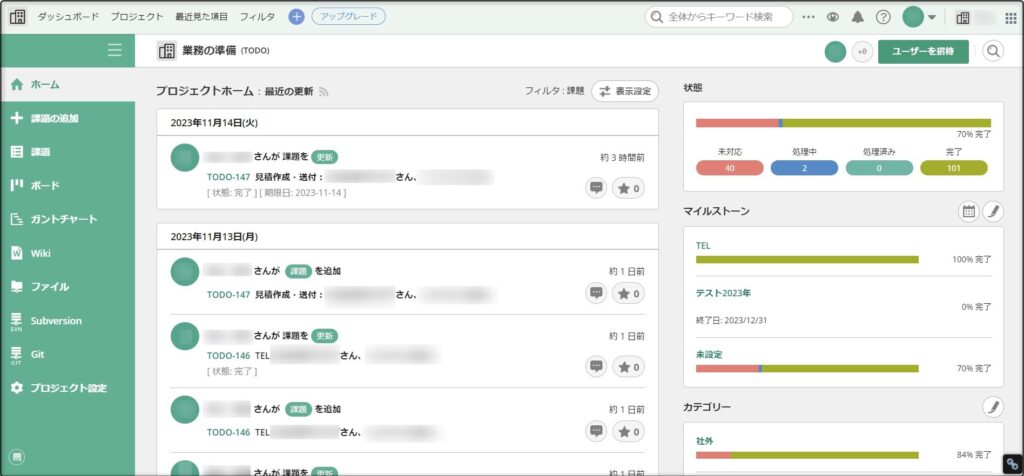
Backlogの操作画面は以下3つに分かれます。
- トップバー
…フィルター、検索 など - サイドバー(左部分)
…課題(タスク)の追加、ビュー など - タスク(右部分)
…タスク一覧、詳細
タスク(課題)の作成は、サイドバー「課題の追加」から内容を入力し、ページ右上「追加」を押すと保存されます。作成したタスクはサイドバー「課題」または「ボード」で確認できます。
タスクを「ウォッチ」すると、トップバー「ウォッチ」から進捗を簡単に確認でき、重要な案件を追跡しやすいです。
Backlogの料金
Backlogの料金プランは6種類です。1スペース(チーム)あたりの利用料金のため、利用人数が多いほど割安に使えてお得です。
| プラン | 月額(税込) 1スペースあたり | 主な機能 |
|---|---|---|
| フリー | 無料 | ・プロジェクト数:1 ・タスク(課題)作成:無制限 ・2つのビュー:リスト、ボード ・ストレージ:100MB ・1ファイルサイズ上限:タスク5MB1個 ・ユーザー数:10 ・15種の外部ツールと連携 ・エクスポート ・印刷 ・ログイン時の2段階認証 ・SAML認証:Nulab Pass(ヌーラボパス)※1 ・監査ログ:Nulab Pass(ヌーラボパス)※1 |
| スターター | 年払い2,821.5円 月払い2,970円 | すべてのフリー機能に加えて ・プロジェクト数:5 ・ユーザー数:30 ・ストレージ:1GB ・1ファイルサイズ上限:タスク10MB10個 |
| スタンダード | 年払い16,720円 月払い17,600円 | すべてのスターター機能に加えて ・プロジェクト数:100 ・2つのビュー:ガントチャート、バーンダウンチャート ・タスク(課題)のテンプレート ・ユーザー数:無制限 ・ストレージ:30GB ・1ファイルサイズ上限:タスク10MB30個 ・アクセス制限(IP制限):50個 |
| プレミアム | 年払い28,215円 月払い29,700円 | すべてのスタンダード機能に加えて ・プロジェクト数:無制限 ・属性のカスタマイズ(追加) ・ストレージ:100GB ・1ファイルサイズ上限:タスク10MB50個 ・2段階認証の必須化 ・アクセス制限(IP制限):100個 ・セキュリティチェックシート(別途有料)※2 |
| プラチナ | 年払い78,375円 月払い82,500円 | すべてのプレミアム機能に加えて ・ストレージ:300GB ※3 ・アクセスログの提供 |
| エンタープライズ | 要お問い合わせ | ・オンプレミス ※4 |
※1 Nulab Pass(ヌーラボパス)は別途有料プランの手続きが必要です。
※2 セキュリティチェックシート|Backlog
※3 Backlogで300GB以上のストレージは、別途料金で追加可能です。
※4 Backlogをサーバーにダウンロードして使用できます。人数により料金が異なります。
支払方法は2種類、クレジットカード・銀行振込(請求書払い)から選べます。銀行振込の場合、3か月以上の単位で支払いが必要です。
まずは無料のフリープランを使い、必要な機能・ストレージ容量・メンバー数に応じて有料プランにアップグレードすると良いです。ただしフリープランから有料プランへのアップグレード時には、30日間の無料トライアル期間がない点に注意が必要です。
以下の機能を必ず使う場合は、フリープランを使う前に30日間の無料体験で使い勝手を試しておきましょう。(フリープランへのダウングレードができない点にも注意しましょう。)
- ガントチャート、バーンダウンチャート、タスクのテンプレート
…スタンダードプランの30日間無料体験 - 属性のカスタマイズ(タスクのカテゴリを自由に追加)
…プレミアムプランの30日間無料体験
非営利団体・学生は半額で利用できます。学生は教育機関のドメインでなくても学生証明書をメール送付すると認証を受けることが可能です。
Backlogの参考リンク
Backlogの詳細とダウンロードは下記ページをご覧ください。
- Backlog公式ページ・ヘルプセンター
- モバイルアプリのダウンロード|iPhone版・Android版
Backlogの口コミ・評判
ユーザーの口コミを良い点・いまいちな点に分けてご紹介します。
良い点
「直感的に使いやすい」
「スマホで編集できる」
「ユーザー単位の課金でない(スペース(組織)単位の料金プラン)」
「カスタム属性を設定できる(有料)」
いまいちな点
「全てが直感操作ではない」
「タスクの依存関係が設定できない、軽いタスク管理用の印象」
「個人で使うには高い」
「検索性が悪く、階層が一段階だけで、チケットを管理しづらい」
Backlogの会社概要
Backlogの会社概要は下表のとおりです。
| 企業情報 | 内容 |
|---|---|
| 運営社名 | 株式会社ヌーラボ |
| 本社 | 日本 |
| 提供開始 | 2005年 |
| 創業者 | 橋本正徳氏 |
| 会員数 | 170万人以上(2020年5月時点) |
| ブランドメッセージ | このチームで一緒に仕事できてよかった を世界中に生み出していく |
| 企業価値 | 59億円(2023年11月13日時点) |
Asana|誰でもすぐに使える

Asanaはタスク管理・プロジェクト管理に特化したツールで、10人まで無料で使えて、すぐ実務に活用できます。
| ツール名 | Asana |
|---|---|
| ロゴ画像 | |
| リンク | 公式HP |
| ダウンロード | PC iPhone Android |
| 評価ポイント (満点243) | 143 |
| 特徴 | ・高機能なタスク管理をすぐ使える度No.1 ・タスク、プロジェクト管理に特化したツール ・有料プランでタスク数、時間をグラフ化できる |
| 機能 | ・3つのビューを無料で使える ・豊富な連携ツール |
| 使用感 | ・ショートカットキー・マークダウン記法が使えて快適 ・オフラインでもタスクの追加が可能 ・タスク完了時にアニメーションが表示されて嬉しい |
| 料金 | ・Basic 無料 ・Premium 月1,200円/人~ ・Business 月2,700円/人~ ・Enterprise お問い合わせ |
| パソコン利用 | ◎ |
| スマホ利用 | ◎ |
- タスク管理だけすぐに使いたい
- こだわった機能まで求めていない
- 10人以下のタスク管理を無料で始めたい
Notionと違いタスク管理・プロジェクト管理以外の用途には使えません。その反面、タスク管理・プロジェクト管理の基本機能が完成され、登録後にすぐ入力して使える状態で誰でも使いやすいです。
有料プランでないと使えない機能もありますが、まずタスク管理を始めるには十分役立ちます。10人まで無料で使えて、小規模チームでのタスク管理におすすめです。
Asanaの特徴
- 高機能なタスク管理をすぐ使える度No.1
- タスク、プロジェクト管理に特化されたツール
- 有料プランでタスク数、時間をグラフ化できる
Asanaはタスク管理・プロジェクト管理に特化したツールで、アカウント登録後は誰でも簡単にすぐ使い始められます。
無料プランではリスト・ボード・カレンダーを使えて、期日・プロジェクト・タグで管理できます。
有料プランにアップグレードすると、タイムライン・フィールド(情報)・自動化・時間計測などの機能が増え、さらに活用の幅が広がります。

アカウント作成後は自動的に30日間の無料トライアルが始まり、使い勝手の良さを体験できますね。
Asanaの機能
基本機能は下表のとおりです。有料プランにアップグレードすると「オートメーション」やAI「Asana Intelligence」を使え、さらに作業効率をあげられます。
| 機能 | 使用可否 |
|---|---|
| リスト | ー |
| テーブル | ◎ |
| ボード | ◎ |
| カレンダー | ◎ |
| タイムライン (ガントチャート) | ○ 有料 |
| ギャラリー | ー |
| 設定項目の追加 | ○ 有料 |
| 設定項目の編集 | ○ 有料 |
| AI | ○ 有料 |
| オートメーション (自動化) | ○ 有料 |
Asanaの使用感
- ショートカットキー・マークダウン記法が使えて快適
- オフラインでもタスクの追加が可能
- タスク完了時にアニメーションが表示されて嬉しい
Asanaでは「ショートカットキー」「マークダウン記法」が有効で、快適に操作できます。例えば、[Ctrl]+[Enter]でタスクを完了・[Tab]+[D]で期日を設定など、フィールド(情報)の操作も短縮可能です。ただしアプリ版とブラウザ版で使えるショートカットキーが異なる点に注意しましょう。
ページを開いていると、オフラインでもタスクの追加が可能です。
タスク完了時には、タスク部分が一時的に虹色に変わり、まれにユニコーンなど5種類の動物のうち1体が画面を横切るアニメーションが写ります。タスクを完了したときの達成感を視覚的に楽しみながら、タスクを管理できます。
Asanaの評価ポイント|143点
よきの評価ポイントは143点でした。(※点数化の基準はこちら)
- 成果につながる機能|91/114点
- 作業性が良い機能|43/48点
- 無料で使える|9/9点
詳細は下枠をクリックすると可能な操作の一覧を確認できます。
| 内容 | 評価 |
|---|---|
| 表示方法 リスト(テーブル) | ◎ |
| 表示方法 カレンダー | ◎ |
| 表示方法 カンバン(ボード) | ◎ |
| 表示方法 ガントチャート | ○ 有料 |
| 表示方法 バーンダウンチャート | ○ 有料 |
| タスク数の上限なし | ◎ |
| 開始日時と終了日時を記録 | ○ |
| 締め切り(期限)を設定 | ◎ |
| リマインド機能 | ◎ |
| タスクごとに リマインド設定できる | ー |
| デスクトップ通知が有効 | ◎ |
| メール通知が有効 | ◎ |
| 通知ボックスで リマインド表示される | ー |
| 過去のタスクが消えない | ◎ |
| タスクの詳細を記載できる | ◎ |
| サブタスクを登録できる | ◎ |
| 前後(依存)関係を登録可 | ○ 有料 |
| 優先度を登録できる | ◎ |
| タスクをカテゴリ分け | ◎ |
| タスクをカテゴリ分け 2つ以上 | ○ |
| 作業予定時間を設定 | ○ 有料 |
| 作業予定時間の合計を 自動計算 | ○ 有料 |
| 作業実績時間を設定 | ◎ |
| 作業実績時間の合計を 自動計算 | ○ 有料 |
| タスク時間を計測できる | ◎ |
| 作業時間のレポート・統計 | ○ 有料 |
| タスクの並び替えが可能 | ◎ |
| 外部カレンダーと連携 | ◎ |
| 外部カレンダーと常時連携 | ◎ |
| 外部ツールと連携 | ◎ |
| 連携できる外部ツール数 | 284 |
| API連携 | ◎ |
| カレンダーの表示期間を 月・週・日に切替可能 | ○ 月・週のみ |
| カレンダー内で タスクを上下並び替え可能 | ー |
| ガントチャートで表示期間を 月・週・日に切替可能 | ○ 有料 |
| カンバンで タスクを上下並び替え可能 | ◎ |
| カンバンの名称を変更可能 | ◎ |
| カンバンの枚数を追加可能 | ◎ |
| 内容 | 評価 |
|---|---|
| スマホで使える|アプリ | ◎ |
| スマホで使える|ブラウザ | ◎ |
| 一括編集が可能 | ◎ |
| ショートカットキーが有効 | ◎ |
| マークダウン記法が使える | ◎ |
| タスクを複製できる | ◎ |
| タスクを検索できる | ◎ |
| 検索したタスクを日別に見れる | 〇 一覧では非表示 |
| 絞り込み検索できる | ○ 有料 |
| タスクテンプレートを登録できる | ○ 有料 |
| タスクの詳細の表示方法が簡単か | ◎ |
| タスクの繰り返し登録ができる | ◎ |
| タスクの一括登録が可能 | ◎ |
| タスクをエクスポートできる | ◎ |
| 日本語で使えるか | ◎ |
| 操作方法・サポートは日本語か | ◎ |
| 内容 | 評価 |
|---|---|
| 無料のまま継続使用できる | ◎ |
| 初期費用が無料 | ◎ |
| 有料プランで 無料トライアルが可能 | ◎ |
Asanaの操作画面
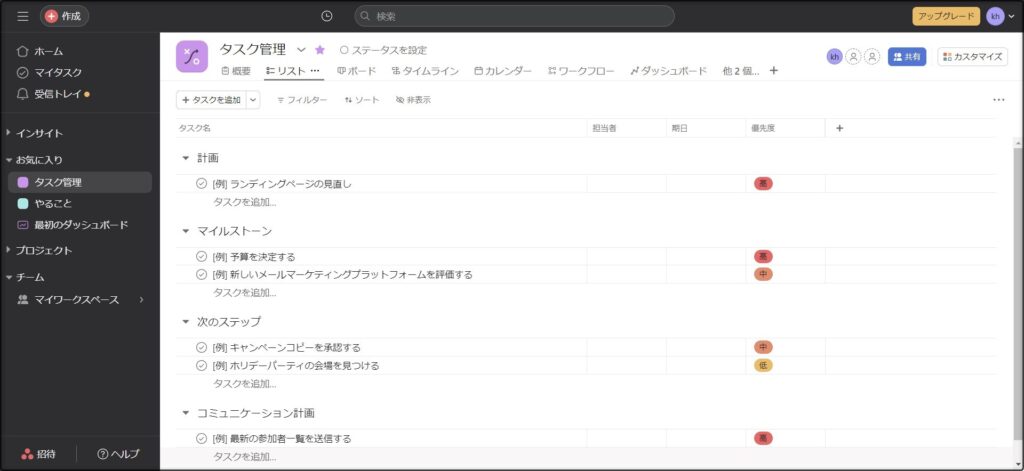
Asanaの操作画面はサイドバー(左部分)・タスク(右部分)に分かれます。タスクを作成すると、「マイタスク」と該当の「プロジェクト」へ追加され、右画面内で確認できます。
プロジェクトを作成すると、サイドバー「プロジェクト」に追加されます。
タスクとプロジェクトは紐づいており、リンクをたどって双方向に内容を確認できます。
Asanaの料金
Asanaの料金プランは4種類です。
| プラン | 月額 1ユーザーあたり | 主な機能 |
|---|---|---|
| Personal | 無料 | ・無制限のタスク作成 ・ユーザー数:上限10人 ・3つのビュー …リスト、ボード、カレンダー ・305以上の外部ツールと連携(一部有料) ・コメント ・アクティビティログ ・担当者 ・期日 ・繰り返し ・複数選択と一括操作 ・複数のプロジェクトに追加 ・ビューの保存 その他 ・付随機能 …メッセージ・ステータス更新機能など ・セキュリティ対策 …ログイン時の二段階認証など |
| Starter | ・年払い1,200円 ・月払い1,475円 | すべてのPersonal機能に加えて ・ユーザー数:上限500人 ・1つのビュー|タイムライン ・Asana Intelligence(AI) ・AIの月間上限数:150回 ・タスクのテンプレート ・開始日と開始時間 ・依存関係 ・ルール(自動化) ・ルールの月間上限数:250回 ・カスタムフィールド(情報の追加) ・高度な検索(絞り込み) ・マイルストーン その他 ・付随機能 …フォーム、ダッシュボードなど ・セキュリティ対策 …非公開チーム、権限など |
| Advanced | ・年払い2,700円 ・月払い3,300円 | すべてのStarter機能に加えて ・AIの月間上限数:1,500回 ・ルールの月間上限数:25,000回 ・ワークロード(リソース管理) ・校正 ・承認 ・カスタムルール ・タイムトラッキング ・クリティカルパス(タイムライン) ・数式(カスタムフィールド) ・高度なレポート(検索) ・カスタムフィールドのロック その他 ・付随機能 …目標、ポートフォリオなど ・セキュリティ対策 …すべてのStarter機能 |
| Enterprise | 要お問い合わせ | すべてのAdvanced機能に加えて ・ユーザー数:無制限 ・ポートフォリオ:無制限 ・プロジェクト横断ワークロード ・フォーム|カスタムブランディング その他 ・付随機能 …プロジェクト横断ワークフローなど ・セキュリティ対策 …SAML、SCIM、追加の権限設定など |
| Enterprise+ | 要お問い合わせ | すべてのEnterprise機能 その他 ・付随機能 …すべてのEnterprise機能 ・セキュリティ対策 …アプリの管理、監査ログAPI、SIEM連携など |
| 支払方法 | ・クレジットカード ・PayPal ・電信送金(年払いのみ) ・請求書払い(20名以上の利用) |
|---|
おすすめはまず無料プランで使い始め、以下の機能が必要な際に有料プランへのアップグレードを検討しましょう。
- AI、自動化、カスタムフィールド、時間計測
…Starterプラン - チームで進捗確認、リソース管理
…Advancedプラン - チームで高度なセキュリティ管理、プロジェクトを横断した管理
…Enterpriseプラン
ただし有料プランへは利用者1名だけでアップグレードできないため、最低でも2人分以上の金額を支払う必要があり、チーム利用向きです。
非営利組織(図書館なども含む)・教育機関での利用は、審査に通ると50%割引で利用できます。
Asana の利用料金には消費税が含まれず、請求先が日本住所の事業者だと「リバースチャージ方式」で申告と納税が必要ですが、個人だと不要です。
Asanaの参考リンク
Asanaの詳細とダウンロードは下記ページを参照ください。
- Asana公式ページ・Asanaヘルプセンター
- PCアプリのダウンロード
- モバイルアプリのダウンロード|iPhone・Android
Asanaの口コミ・評判
ユーザーの口コミを良い点・いまいちな点に分けて紹介します。
良い点
「タスク・プロジェクト・リソース・スケジュールの一元管理」
「メンバー共有がスムーズ」
「無料・スマホと連携可能・ガントチャートからタスク作成可能」
「カンバンとリストを共存できる」
「チーム・プロジェクト・タスクが階層構造」
「チームで効率化できる」
いまいちな点
「一元管理に劣る」
「期限切れのリマインド設定ができない」
「社内の浸透にハードルがある」
Asanaの会社概要
Asanaの会社概要は下表のとおりです。
| 企業情報 | 内容 |
|---|---|
| 運営社名 | Asana, Inc. |
| 本社 | アメリカ |
| 提供開始 | 2008年 |
| 創業者 | ダスティン・モスコビッツ氏 (Dustin Moskovitz) ジャスティン・ローゼンスタイン氏 (Justin Rosenstein) |
| ミッション | 世界のチームが容易に協力しあえるようにし 人類の豊かな未来に貢献すること |
| 会員数 | 世界200か国以上 有料会員13万9,000人以上 総会員数100万人以上 (2023年11月時点) |
| 企業価値 | 42.6億$(2023年12月時点) |
以上がタスク管理ツールのおすすめ3選です。改めて3つのツールを紹介します。
どのツールを使うべきか迷うなら、この3つから選ぶと大体の悩みを解決できます。

私のイチオシはNotionです。高機能かつ効率的なタスク管理&他業務への汎用性が魅力です。
その他タスク管理ツール91個

タスク管理ツールにはおすすめ3選以外にも様々な種類があり、選定時に比較検討した他のツールを紹介します。
PC・スマホ・無料で使えるツール26個
今回選択肢にあがったパソコン・スマホ・無料で使える26のタスク管理ツールをご紹介します。
| ツール名 | ロゴ画像 | リンク | 機能点数 |
|---|---|---|---|
| Notion | 公式HP | 165 | |
| Asana | 公式HP | 143 | |
| Bitrix24↗ | 公式HP | 145 | |
| Zoho Projects | 公式HP | 124 | |
| Trello↗ | 公式HP | 122 | |
| Taskworld↗ | 公式HP | 121 | |
| monday.com↗ | 公式HP | 118 | |
| Backlog | 公式HP | 111 | |
| Jira Software↗ | 公式HP | 111 | |
| Todoist↗ | 公式HP | 106 | |
| Wrike↗ | 公式HP | 102 | |
| Jooto↗ | 公式HP | 101 | |
| TickTick↗ | 公式HP | 96 | |
| Nozbe Personal↗ | 公式HP | 96 | |
| Mammoth Project↗ | 公式HP | 93 | |
| Nozbe↗ | 公式HP | 87 | |
| Googleカレンダー | 公式HP | 86 | |
| Zoho ToDo↗ | 公式HP | 82 | |
| Microsoft To-do | 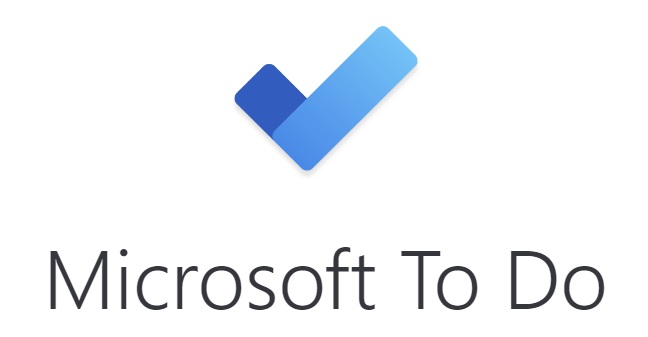 | 公式HP | 79 |
| Any.do | 公式HP | 78 | |
| TimeCrowd | 公式HP | 72 | |
| Google todo | 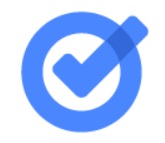 | 公式HP | 66 |
| Group task | 公式HP | 65 | |
| lifebear | 公式HP | 60 | |
| Focus to-do | 公式HP | 59 | |
| イッツヒーロー (RIO 個人用) | 公式HP | 52 | |
| タスクペディア |  | 公式HP | 50 |
評価ポイントは機能・使い勝手を点数化したものです。ポイントが高いと機能が豊富な反面で慣れに時間がかかります。ポイントが低いと機能が少ないですがシンプルで慣れやすいです。
私には合わなかったツール65個
今回私が求めるビジネス用途には合わず、あえなく選定から外したツールを、惜しいと思ったポイントと一緒にご紹介します。
以下6点が惜しいポイントです。
メイン機能がタスク管理ではないツール21個
カレンダー・チャットなどのツールにタスク管理機能が付いているものは多いです。それらのツールはタスク管理機能がシンプルで、高機能で自由自在な管理には不向きです。
既存のツールに少しタスク管理を行う場合にはおすすめですが、新たにタスク管理のために導入するにはおすすめできません。
すでに以下21種類のツールを使うなら、求めるタスク管理機能が提供されているか、確認してみましょう。
- TimeTree
- Time Designer
- JortePF
- Yahoo!カレンダー
- Chatwork
- Stock
- Google Keep
- ZOHO Notebook
- Smartsheet
- todocloud
- Toodledo
- SONR
- elgana
- Airtable
- Zenhub
- zenkit todo
- Excel
- Google スプレッドシート
- Onenote
- arata
- Colornote
無料で継続利用できないツール14個
大半のツールは無料プランのまま継続利用で来ますが、一部そうでないツールもあります。十分使いこなして安心できるタイミングでアップグレードができず、初心者には不向きです。
タスク管理の経験がありツールの移行を検討する用途には、以下のツールも選択肢として検討しましょう。
- My Redmine
- Microsoft Planner
- Senses
- ネクストSFA
- rakumo
- GENIEE SFA/CRM
- Reforma PSA
- Quip
- AdFlow
- ジョブマネ
- iQube
- MiLKBOX
- CrowdLog
- Bizerteam
個人で使えないツール1個
ほとんどのツールは個人からチーム利用まで幅広い人数で使えますが、一部のツールは複数人の利用に限定されています。チーム利用が前提の場合は、以下のツールも検討しましょう。
- サイボウズoffice
…最低5人以上
導入に高度なIT知識が必要1個
導入に高度なIT知識が必要で、一般のビジネスマンにはハードルが高いツールです。エンジニア・プログラマーなどIT関連の職種だと使いやすいと好評です。
- redmine

実際に私も導入を試みましたが、難しくて挫折し、使い始める土台にすら立てませんでした。
パソコンで使えないツール20個
モバイルアプリ専用のツールはパソコンで利用できず、狭い画面で管理する必要があり、多くの情報量を扱うビジネスシーンでは使いづらいです。
常に外出する業務スタイルの場合は、以下のツールもおすすめです。
- Refills
- Jorte
- スケジュールストリート
- 付箋メモ型ToDoリスト
- Chekrica RE
- gTasks
- あしすとがい
- To-doリストwidget
- Teedo
- タスクカレンダー
- GRIDY Smartphone
- Tasker
- Autometelt
- Due
- sorted
- フェリスカレンダー
- Jカレンダー
- ばあちゃんの暦
- シンプルカレンダー
- まいスケジュールLite
スマホで使えないツール8個
パソコンでのみ利用できるタスク管理ツールは、モバイルに非対応で外出時に不便です。例えば営業職のような事務作業と外出を伴う職種のビジネスパーソンには不向きです。
事務職やITエンジニアなどほとんど室内で業務が完結する場合は、以下のスマホで利用できないツールも選定の対象に選びましょう。
- TimeTracker NX
- チームハック
- vueminder
- ブラビオ
- BeingManagement3
- Lychee Redmine
- WaWaoffice for Workspace Organizer
- Brushup
以上がその他のタスク管理ツールです。
タスク管理ツールの料金相場

タスク管理ツールの料金は、無料から月額数万円まで幅広く、個人利用なら無料または月額500円~3,000円程度が相場です。チーム利用は人数に応じた従量制課金が主流ですが、一部ツールはチーム全体での課金で、割安に使えるものもあります。
大半のツールには無料プランが用意され、個人でシンプルなタスク管理を行うだけなら無料プランで十分に役立つ場合が多いです。タスク管理にさらなる機能・効率性・上限の解除が必要な場合は有料プランが必要です。
タスク管理ツールの料金相場のみを比較すると、以下のとおりです。ツールにより使える機能が異なるため、何を優先させるか目的に応じて選びましょう。
- 最安値は無料かつ無期限
…ほとんどのツールで無料プランがあり、利用期間に制限がありません。ただし機能・利用人数に制限があり、利用シーンにより上位プランへのアップグレードが必要です。 - 個人向けは、月額1人あたり417~3,650円
…自動化・AIはほとんどのツールで有料プランの機能です。最安値はJootoのスタンダードプラン(年払)で月額417円/人、最高値はNotionのプラスプラン+Notion AI(月払)で月額3,650円/人です。 - チーム・企業向けは、月額1人あたり200~5,800円
…企業向けに高度なセキュリティ対策・専任サポートなどがあります。タスク管理の機能面では、個人向け有料プランと変わらないツールもあります。 - チーム・企業向けの組織単位の支払は、月額2,970~165,000円
…組織単位の料金プランはごくわずかのツールで提供されている稀少な料金体系で、利用人数が多いほど割安に使えます。1人あたりの料金は最安値・最高値ともにBacklogが提供し、スタータープランは月額2,970円・エンタープライズプランは月額165,000円です。
これらの通り、タスク管理ツールの料金は、機能と利用環境により幅があります。まずは無料プランから試し、機能に不足を感じる・大人数で利用したい場合に、有料プランへの移行を検討すると良いでしょう。

実際に私も欲しい機能が搭載されたタスク管理ツール「Notion」を個人で導入し、2年以上使っても無料プランのままでニーズを満たせて、自分でも驚いています。
タスク管理ツールランキング(機能の多さ)

数あるタスク管理ツールの中で機能は「Notion」が最も多く、無料プランでも使える機能が豊富で、有料プランにアップグレードするとさらに強力です(よき改善調べ)。ただし最終的には自分の目的や使い方に合っているかが最も重要なため、参考情報にとどめておきましょう。
「機能の多さ」ランキングはツールの人気や性能を示す客観的な指標として役立ちますが、それが必ずしも自分にとって最適とは限りません。様々なツールを試してきた経験上、例えば機能が多くても自分に使いこなせないと画面も複雑になり、デメリットが大きくなり注意が必要です。
自分に最適なタスク管理ツールを選ぶ1つの指標として、機能の多さランキングとしてタスク管理ツールを紹介します。
| ツール名 | 機能点数 |
|---|---|
| Notion | 235 |
| Monday | 200 |
| Jira | 197 |
| Asana | 193 |
| Bitrix24 | 193 |
| Wrike | 192 |
| TickTick | 172 |
| Taskworld | 172 |
| Trello | 160 |
| Todoist | 157 |
| Backlog | 155 |
| Jooto | 139 |
| Nozbe | 136 |
| Nozbe Personal | 129 |
| Zoho ToDo | 120 |
| マンモスプロジェクト | 114 |
このランキングを参考に、自分に最適なツールを選びましょう。まず無料プランで試し、自分に合うかを確かめることが大切です。

実際に私が2023年2月に自分に最適なタスク管理ツールを探した結果、機能の違いが分かったと同時に、他にない画期的な機能が搭載されたツールがあることもわかりました。
タスク管理ツールの選び方
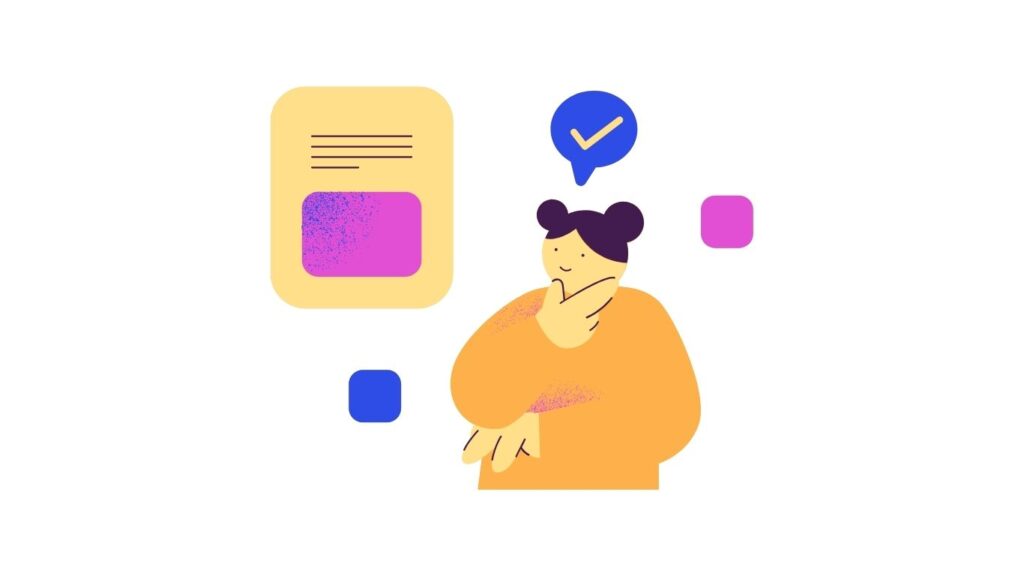
タスク管理ツールは、自分に合う機能・使いやすさのものを選ぶことが大切です。自身のITスキル・使用環境・職種などにより、タスク管理ツールに求める機能や使い勝手は人それぞれ異なります。
最適なツールを見つけるためには、以下のポイントを考慮しましょう。
- 用途を明確にする
…ビジネス・個人・チーム・私生活など - 目的を明確にする
…抜け漏れを防止・時間の管理・行動の振り返りなど - 欲しい機能をあげる
…リスト・優先順位・時間の記録・統計・プロジェクト管理など - デバイスに対応するか
…パソコン・タブレット・スマホなど - デバイス間で同期できるか
…できる・できない・台数制限など - 使いやすさ
…直感操作・速度・わかりやすさなど - 口コミと評判
…SNS・アプリストアなど - 無料プランがあるか
…使い勝手を試したうえで導入できます。 - セキュリティ対策
…提供企業の取り組み・ユーザーにできる対策など - サポート体制
…Q&A・ヘルプセンター・言語 など
これらをもとに自分に合うタスク管理ツールを絞り込み、最適なものを選びましょう。

1度選んだタスク管理ツールも、異動・昇進・業務の増加・転職など環境が変わると必要な機能も変わるため、定期的な見直しをおすすめします。
タスク管理ツールの探し方
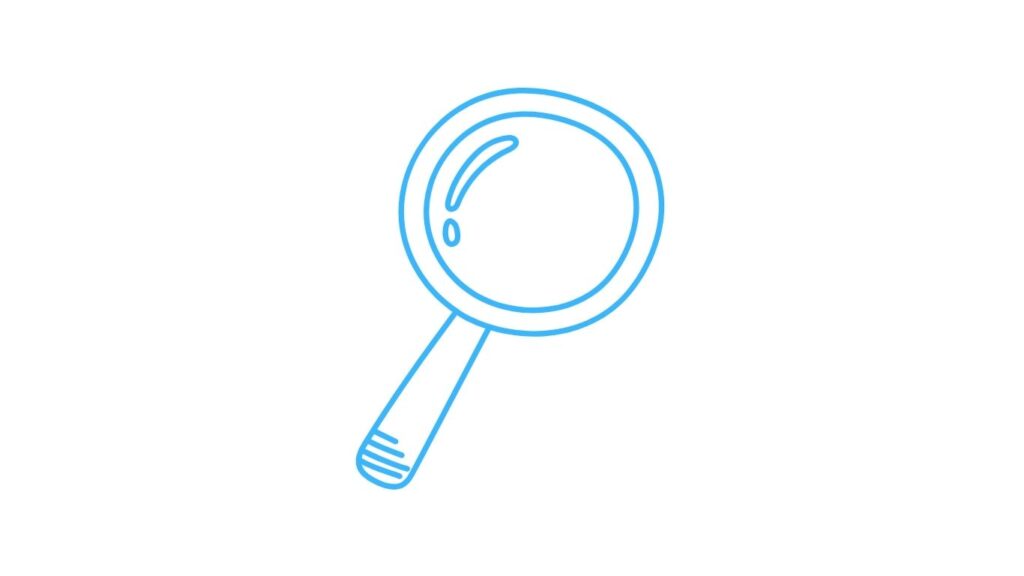
タスク管理ツールを選ぶ前の候補を抽出する際に、検索メディアごとの特徴をおさえると便利です。
探し方と特徴は以下の通りです。
- Google検索
…網羅的に調べたい場合に便利です。 - AI検索
…自分の環境にあったツールを見つけたい場合に便利です。 - YouTube検索
…特定のツールを細かく知りたい場合に便利です。 - X(Twitter)検索
…生の声を知りたい場合に便利です。 - Instagram検索
…画像で手軽に知りたい場合に便利です。
Google検索では様々な情報源から多くのタスク管理ツールを見つけられ、網羅的に調べたい場合に最適です。
AI検索では会話形式で自身に合うツールを見つけられ、キーワードでの検索が苦手な方におすすめです。新たな選択肢や選定基準に気付くこともあります。
YouTube検索では多くのインフルエンサーによるレビューや操作画面まで見ることができ、特定のツールについてより詳しく知りたい場合に便利です。
X(Twitter)検索では時系列に沿った口コミやユーザーの意見を知れて、選び方を参考にしながらツールを探せます。
Instagram検索ではビジネス内容の発信が比較的少ないですが、10枚以下の画像で簡単にツールの概要を知れて、特徴を把握する際に役立ちます。
タスク管理ツールを探す際は、検索メディアの特徴をとらえて調べると知りたい情報が手に入りやすくておすすめです。
タスク管理ツールの主な機能

タスク管理ツールには様々な機能があり、必要に応じて使いこなすと仕事で効率的に成果をあげられます。
タスク管理の主な機能は以下4つです。
- リスト(テーブル)表示
- カレンダー表示
- カテゴリ分け
- チームで共有
リスト(テーブル)表示はタスクの追加・削除・優先順位を可視化でき、抱えるタスクを一覧で把握できます。
カレンダー表示は期限・リマインダーの設定・スケジュール管理ができ、抜け漏れを防ぎつつ予定の一元管理が可能です。
タスクのカテゴリ分けは、タスクを案件・期限・作業の種類などの種類に分け、優先順位づけや該当のタスクを見つけやすい環境を作れます。
チームでタスクを共有すると、タスクの割り当て・コメント・ファイル共有などにより、リソースを最適に配分できて業務効率化につながります。
他にもタスク管理ツールには様々な機能(カンバン表示・自動化・AIなど)があります。好みの機能を見つけ、仕事で成果をあげやすい環境を作りましょう。
タスク管理を成功させる方法とアイデア

仕事やプロジェクトで成果をあげるには、タスク管理をうまく取り入れる必要があります。業務量が増えるとすべての作業を記憶することはできず、タスク管理で仕事を客観視できる状態にしましょう。
タスク管理をうまく行い、仕事の成果につながる方法とアイデアを紹介します。
タスク管理に時間をかけすぎると業務の妨げになります。入力操作が簡単なツールで、簡潔に記録しましょう。

タスクを作成する時は「誰に」「何をする」の情報は必ず入れましょう。
時と場合により業務の優先順位は変わるので、常に重要な仕事から順に着手する考えと習慣を身につけましょう。

「優先順位」で管理できるツールも効果的ですね。
タスクにかける時間を決めておくと、締め切りができて集中力があがり、生産性が向上してタスクを効率的に終えられます。

「目標時間」を設定できるツールがおすすめです。
必ず終えなければならないタスクには期限を設定し、抜け漏れを防ぎましょう。

ただし全てのタスクに期限を設定すると重要な業務が埋もれて生産性が下がるため、注意しましょう。
重要なタスクにはリマインドを設定すると、外出中でも通知によりタスク漏れを防げます。

「期限日の朝9時」に通知させるなど、自分が通知に気付いてからでも作業完了に間に合うタイミングに設定しましょう。
複雑で重要なタスクは、始めに必要な手順を細分化すると作業に取り掛かりやすく、モチベーションもあがり効果的です。

該当の業務に慣れるまでは、分割した手順を「タスク」や「
テンプレート化」しておくことも良いですね。
昨日終えたタスクを振り返り、実行漏れ・次のタスク化漏れを見つけます。タスクにかかった時間まで振り返ると仕事の傾向がわかり、効率化すべき業務が見つかります。

実際に私も「記録」と「振り返り」により、1日の業務時間のうち移動時間が最も多いと知り、まず移動時間の短縮と活用に取り組みました。
これらのアイデアからまず1つ試し、タスク管理をうまく取り入れましょう。もし違和感があれば都度見直して、自分に合うタスク管理の方法を見つけましょう。
タスク管理で捻出した時間にできること
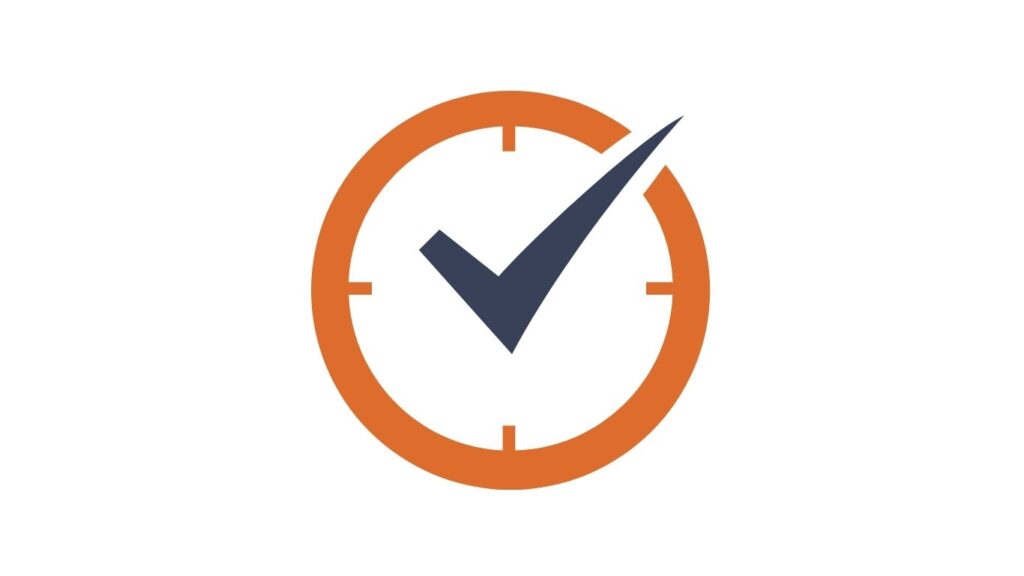
タスク管理ツールを使うと、成果をあげながら業務を効率化でき、1日のなかで隙間時間を作れます。
タスク管理で隙間時間を作ると、生活に以下のことを取り入れられます。
- 読書
…ビジネス書・専門書・小説など、仕事で会話の種にもなります。 - 学習
…語学・検定・オンライン講座など、スキルアップに繋げられます。 - 運動
…ジョギング・筋トレ・ヨガなど、体を動かすことでストレス解消につながり、翌日の業務の活力にもなります。 - 副業
…ポイ活・ブログ・YouTube・せどり・食材配達など、収入源の分散とスキルを身につけられます。 - SNS
…特定ジャンルで発信してコミュニティを作り、趣味や副収入になります。 - 趣味
…料理・楽器・絵画・ゲームなど、リフレッシュしながら仕事の会話ネタにもなります。 - 投資
…老後の資産形成・子どもの教育資金など、資産を作りながら経済情報の学びを仕事に活かせます。
タスク管理により業務効率化が成功すると、これらのことを隙間時間で取り組めるようになり、仕事で昇進や昇給・家族との時間・趣味の時間などにつなげられます。
よくある質問

おすすめのタスク管理ツールについて、よくある質問に応えます。
タスク管理・ToDo管理におすすめの無料ツール・アプリは?
ToDo管理におすすめのアプリは、Notionです。無料でも高機能で、他の用途にも使えて、自分の好みに合わせたカスタマイズが可能です。マルチデバイス対応で、パソコンとモバイルの併用もでき、外出中や移動中でもページを見ることができます。
ただページ構築や仕組み化が苦手な人にとっては難しく、慣れるまで時間がかかります。
私のおすすめツールはNotionですが、Notionに限らず自分に最適なツールを活用することが大切です。
ガントチャート以外でタスク管理に使える図は?
ガントチャート以外でタスク管理に使える表示方法は、すべての情報を一覧表示できる「テーブル」・付箋のように移動させてグループ化できる「カンバン(ボード)」がおすすめです。
他にも、日別に俯瞰できる「カレンダー」・シンプルに表示できる「リスト」もあります。
用途に応じて複数の表示方法を使い分けましょう。
タスク管理がうまい人の特徴は?
タスク管理がうまい人は「計画」「優先順位」「振り返り」を実践します。
仕事の成果を目指して計画し、突発的なタスクと向き合い優先順位を決め、働き方を振り返り改善していくサイクルを回します。
タスク管理の成果が出るまで時間がかかりますが、継続して続けることが大切です。
タスク管理で働きやすい環境づくり!
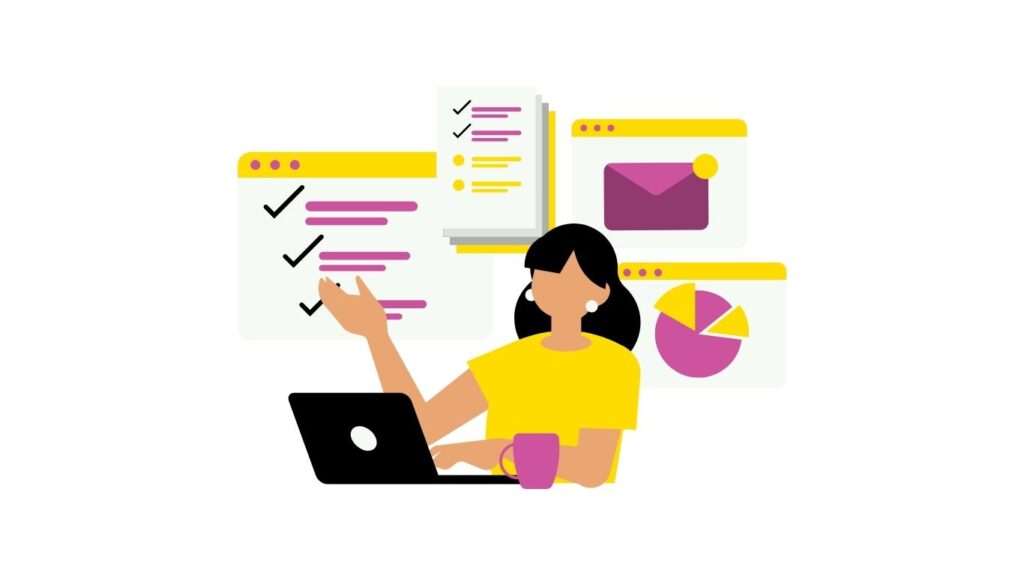
このページでは仕事に役立つおすすめのタスク管理ツールを紹介しました。改めて概要を解説します。
| ツール名 | ロゴ | リンク | 特徴 |
|---|---|---|---|
| Notion | 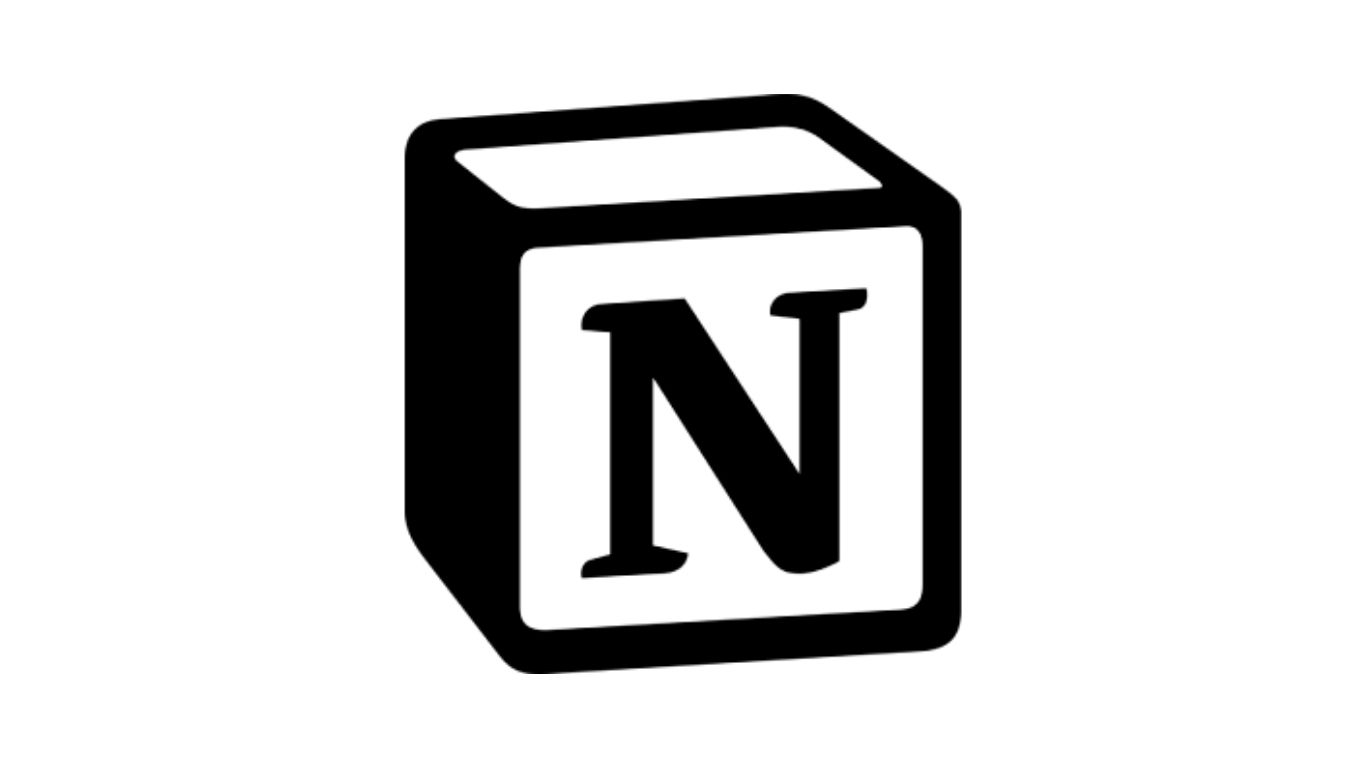 | 公式HP | ・高機能さNo.1(よき改善調べ) ・シンプル~応用まで自由自在! ・他業務にも活用でき、AIも搭載! |
| Backlog | 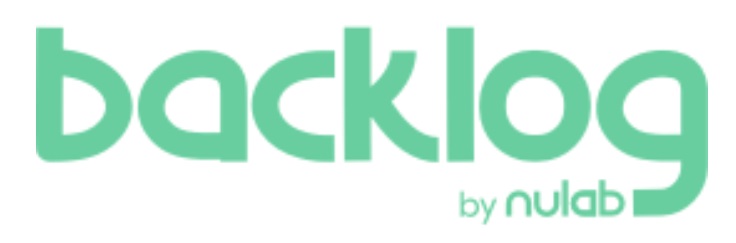 | 公式HP | ・日本発で歴史が長く、安心感が強い。 ・モバイル操作でも使いやすい! ・数少ないチーム単位の料金体系で割安! |
| Asana | 公式HP | ・すぐタスク管理を始められる ・タスク、プロジェクト管理に特化した見た目 ・有料プランではタスクや時間をグラフ化できる |
タスク管理ツールを使うと、仕事で成果をあげつつ業務を効率化できる環境が整います。
業務効率化が成功すると、昇給や昇進・スキルアップ・副業・趣味・家族との時間など、空いた時間にできることの選択肢が広がります。
自身に最適なタスク管理ツールを見つけて、働きやすい環境を作りましょう!




とは?機能・料金プラン・注意点を徹底解説-160x90.jpg)


とは?タスク管理の機能・料金・他アプリとの違いを徹底解説-160x90.png)

の基本操作と画面構成-120x68.jpg)


コメント